
系统辅助 占存:95.3 MB 时间:2021-03-30
软件介绍: 就是供大家在缺乏网络条件下解决安装问题的小工具。驱动精灵离线版操作简便,可以帮助你在没有网...
亲们或许不知道驱动精灵离线版怎么更新网卡驱动的详细操作,那么今天小编就讲解驱动精灵离线版怎么更新网卡驱动的操作步骤,感兴趣的快跟小编一起来看看吧,希望能够帮助到大家呢。
1.首先,鼠标双击“驱动精灵”快捷方式,加载“驱动精灵”程序。如图:

2.驱动精灵程序正常加载后,进入软件主界面,然后点击“驱动程序”按钮。如图;

3.进入“驱动程序”界面后,软件会自动匹配最新版的驱动程序,并以列表形式展现出来供大家下载。如图:
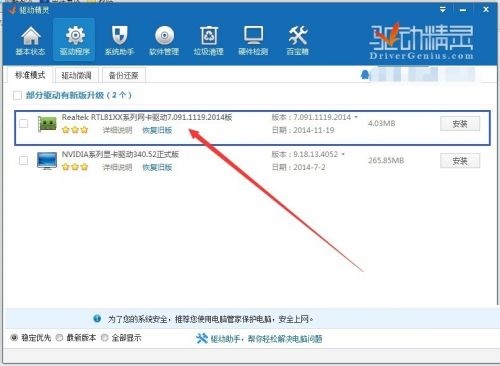
4.点击网卡驱动一栏的“安装”按钮进行更新。如图:
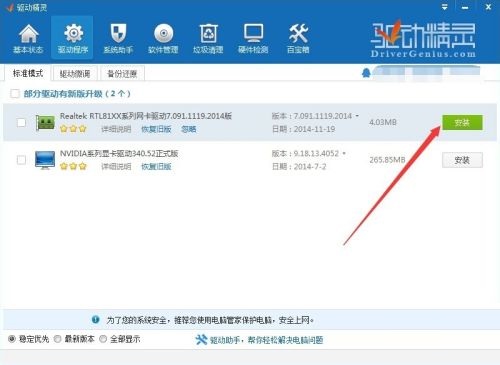
5.驱动精灵为大家人性化的显示下载进度条,可直观看见。注:进度条的快慢与网络速度、环境等因素有关。如图:
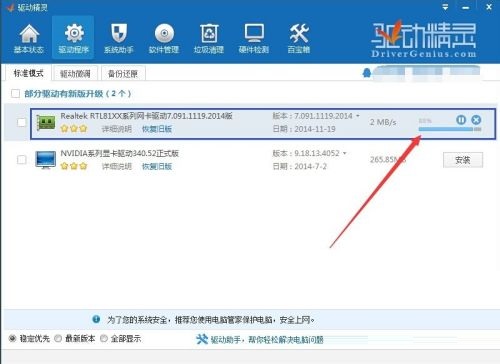
6.相应驱动程序下载完成后,驱动精灵会自动运行下载的程序,大家根据需要进行操作就可以了。
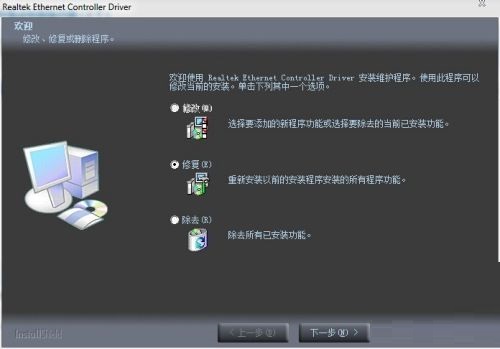
以上就是小编给大家带来的驱动精灵离线版怎么更新网卡驱动的全部内容,希望能够帮助到大家哦。